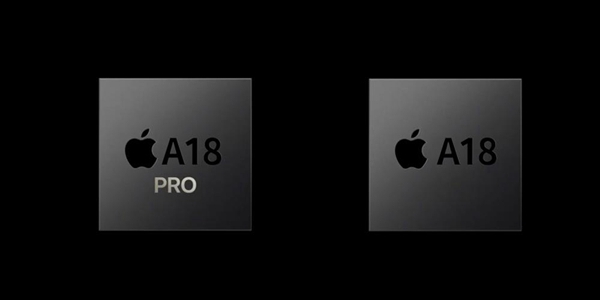苹果手机照片导入电脑怎么弄
发布时间:2024-04-11 作者:花生游戏
苹果手机用户通常拥有大量珍贵的照片和视频,这些文件保存了珍贵的回忆,然而,为了释放手机内存空间,我可以将这些数据可以传输到电脑上保存,所以小编本期就安排了苹果手机照片一键导入电脑教程,让我们一起看文学习下吧。
苹果手机照片一键导入电脑教程步骤
1、进入苹果手机设置页面后,点击进入【蓝牙】设置中;在跳转的蓝牙页面中,点击打开【蓝牙】后面的按钮打开蓝牙。
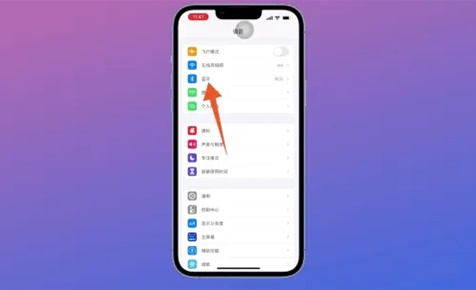
2、打开蓝牙后返回设置主页面,点击进入【通用】设置;在 进入通用界面找到并点击里面的【隔空投送】。
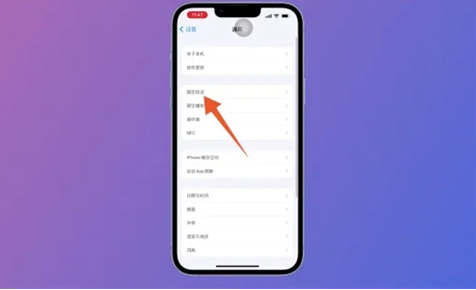
3、打开隔空投送页面后,选择并点击页面中的【所有人】;
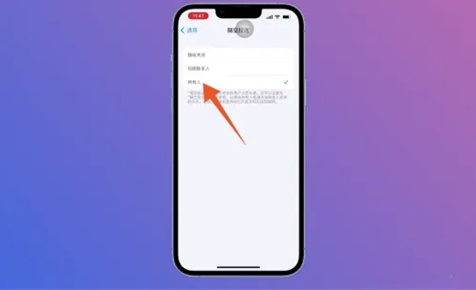
4、接着进入苹果手机相册页面中,选择并点击一张要导入电脑的照片;然后在弹出的新页面中点击隔空投送,在用户列表中选择并点击电脑的名字。
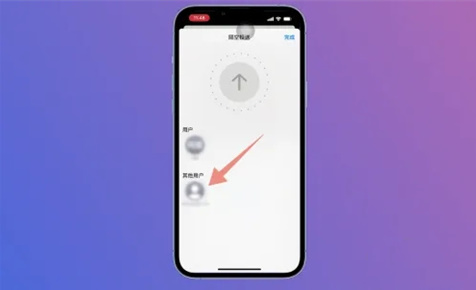
5、最后电脑上就会弹出一个隔空投送的窗口,点击接受,并点击存储到“下载”文件夹即可。

以上就是小编为大家带来的软件资讯,更多精彩请关注。